Сергей Тимофеев - 3ds Max 2012
- Название:3ds Max 2012
- Автор:
- Жанр:
- Издательство:БХВ-Петербург
- Год:2012
- ISBN:нет данных
- Рейтинг:
- Избранное:Добавить в избранное
-
Отзывы:
-
Ваша оценка:
Сергей Тимофеев - 3ds Max 2012 краткое содержание
Для широкого круга пользователей.
3ds Max 2012 - читать онлайн бесплатно ознакомительный отрывок
Интервал:
Закладка:
7. Увеличьте значение данного параметра до двух единиц и выполните визуализа-цию окна проекций Perspective (Перспектива). Пока на кадре не отображается действие данного эффекта, примитив не смазан в движении.
8. Чтобы эффект начал действовать, необходимо изменить определенные свойства самого объекта. Выделите анимированный примитив в сцене, вызовите квадру-польное меню щелчком правой кнопки мыши и выберите в данном меню пункт Object Properties (Свойства объекта). Появится окно Object Properties (Свойства объекта), в котором нам понадобится группа параметров Motion Blur (Размытие в движении), расположенная в нижней части окна (рис. 9.100).
9. Здесь убедитесь, что установлен флажок Enabled (Включен), а режим (чуть ниже) переведите с None (Нет) на Object (Объект). Нажмите в данном окне кнопку OK .
10. Переместите ползунок анимации в позицию кадра № 5 (т. е. в середину собы-тия), в результате анимированный примитив также должен расположиться примерно в середине окна проекций. Выполните визуализацию. В кадре объект смазан, и сразу становится очевидным, что он движется в определенном на-
правлении (рис. 9.101).


Рис. 9.100. Группа Рис. 9.101. Действие
параметров Motion Blurэффекта Motion Blur
Таким образом, при помощи данного эффекта вы передали динамичность статично-го изображения.
Подводим итог
В данной главе мы рассмотрели все возможные эффекты, которые применяются в отношении отдельных объектов или всей сцены целиком в определенных ситуа-циях. В частности, мы рассмотрели следующее: атмосферные эффекты — самостоятельная группа, включающая следующие эф-
фекты:
Fire Effect (Эффект огня) позволяет создавать изображение огня, пламени. Эффект настраивается при помощи множества параметров, описывающих форму, интенсивность, цвет, количество языков пламени и т. д.;
Fog (Туман) позволяет создавать эффект тумана, равномерно покрывающего пространство сцены. Данный туман может быть настроен при помощи пара-метров: цвет, интенсивность, плотность, высота тумана и т. д.;
Volume Fog (Объемный туман) позволяет локализовать действие тумана, за-ключив его в специальный габаритный контейнер. Такой туман может быть не только равномерно плотным, но и "взбитым", неравномерным;
Volume Light (Объемный свет) — эффект, позволяющий сделать лучи света любого источника видимыми, плотными. Можно как имитировать просто плотный поток света, так и подсвечивание атмосферной пыли в бледных лучах;
иные эффекты — отдельная группа эффектов, позволяющих имитировать те или иные явления либо как - то влиять на финальное изображение. Среди них:
Hair and Fur (Волосы и мех) — эффект, позволяющий создавать поверхности, покрытые волосяным покровом или мехом. Эффект хорошо подходит для пе-редачи внешнего вида волос человека, меха животных, ворса ковра и т. д. Внешний вид покрова настраивается при помощи множества параметров;
Lens Effects (Линзовые эффекты) — отдельная небольшая группа эффектов, позволяющая создавать ореолы свечения, блики, кольца сияния, вспышки и т. д. Каждый из эффектов имеет массу разнообразных настроек;
Blur (Размытие) позволяет по - разному размывать изображение на визуализа-ции — либо равномерно, либо в определенном направлении, либо радиально;
Brightness and Contrast (Яркость и контрастность) позволяет настраивать яркость и контрастность окончательной визуализации;
Color Balance (Баланс цвета) — данный эффект дает возможность редакти-ровать общий оттенок кадра визуализации — уводить его в сторону того или иного цвета при помощи трех ползунков;
Depth of Field (Глубина резкости) позволяет сконцентрировать внимание зрителя на определенном объекте сцены, размыв визуально все остальные объекты;
File Output (Вывод файла) позволяет сохранять отдельные состояния визуа-лизации — до и после применения других эффектов;
Film Grain (Эффект зашумления фильма) позволяет создавать "снег", шум и помехи на поверхности кадра, что значительно "старит" изображение;
Motion Blur (Размытие в движении) позволяет размывать движущиеся объекты, как если бы они перемещались с большой скоростью во время съемки.
452 Глава 9
Г Л А В А 10
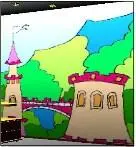
Mental ray
О том, что такое визуализатор mental ray , а также о его особенностях мы говорили в главе 8 . Напомню лишь, что это — гораздо более сильный визуализатор, позво-ляющий создавать более реалистичные изображения за счет имитации атмосферы сцены.
Визуализатор mental ray включает в себя текстуры отдельного типа, специальные источники света, а также специальные параметры визуализации. Именно в таком порядке мы рассмотрим эти элементы, а затем выполним полноценную визуализа-цию конкретной сцены.
Напомню также, что практически единственным существенным недостатком mental ray является продолжительность визуализации. Визуализация выполняется долго, гораздо дольше, чем при использовании стандартного Scanline. Разумеется, существуют способы оптимизации продолжительности визуализации. Выделю основные факторы, влияющие на длительность визуализации любой сцены: количество высокополигональных моделей. Учитывается общее количество по-
лигонов в сцене, т. е. даже если модели не высокополигональные, но их — огромное множество, данный фактор отразится на продолжительности визуали-зации. Высокополигональной считается модель, состоящая из большого количе-ства полигонов. Высокополигональной можно сделать практически любую мо-дель. Например, если создать обыкновенную сферу и задать ей значение пара-метра сегментации равным 200, то она станет высокополигональной;
наличие и количество полупрозрачных, отражающих, глянцевых и рельефных текстур. Подобные текстуры при просчете сцены взаимодействуют с источни-ками света. В частности, визуализатор просчитывает порядок прохождения лу-чей света через полупрозрачные материалы, отражение лучей от отражающих
материалов и т. д. В результате визуализация происходит дольше; наличие, количество и качество источников света. Чем больше в сцене присутст-
вует источников света, тем дольше происходит просчет сцены. Также длитель-ность визуализации зависит от качества света. У источников mental ray есть не-сколько параметров, отвечающих за качество освещения. Если увеличить их значе-ние, визуализация будет происходить дольше, но качество картинки повысится (обычно в таких случаях пропадает некий муар, зернистость в слабоосвещенных местах);
Интервал:
Закладка:



![Сергей Тимофеев - Как Из Да́леча, Дале́ча, Из Чиста́ Поля... [CИ]](/books/1094661/sergej-timofeev-kak-iz-da-lecha-dale-cha-iz-chista.webp)






